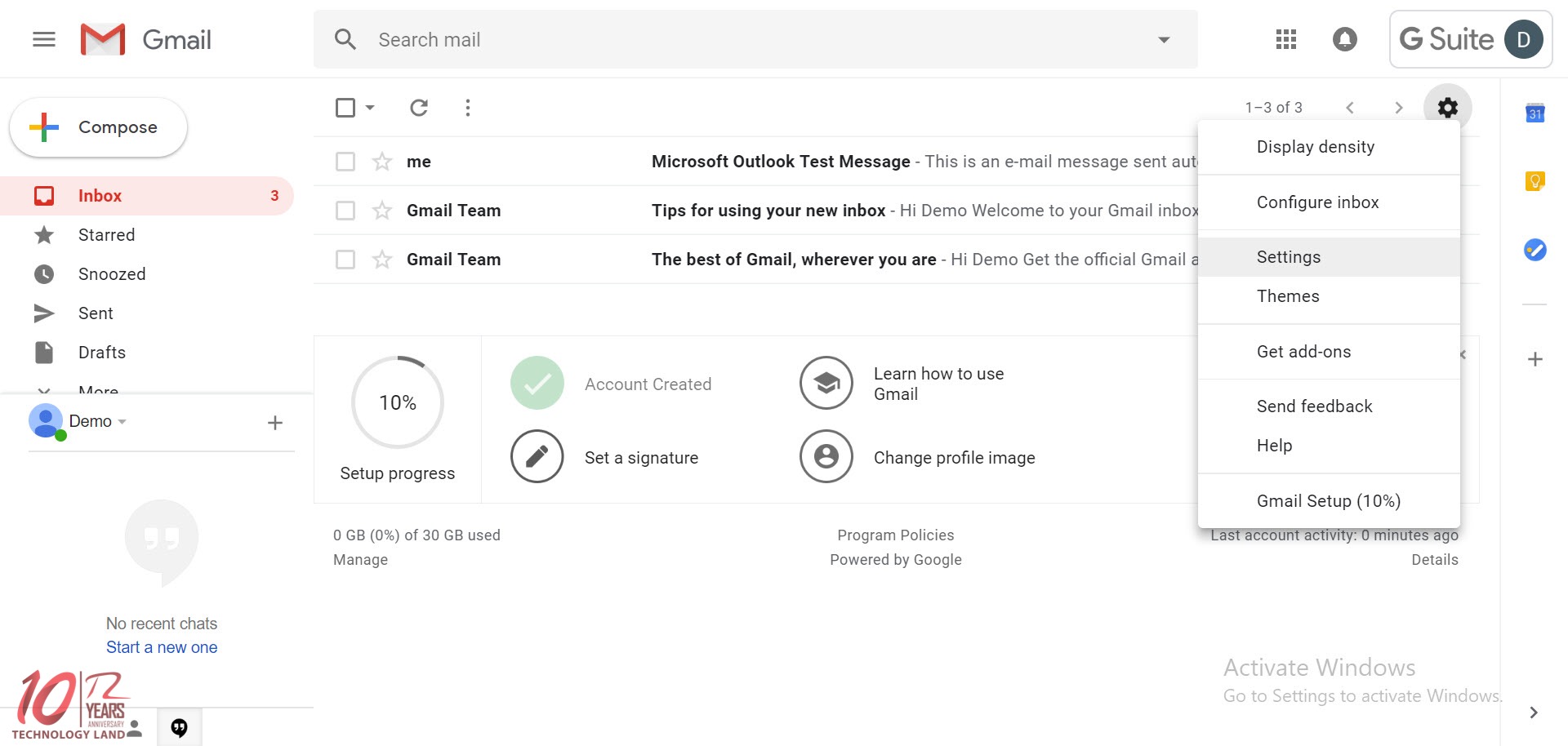
จากนั้นเลือกกด Settings
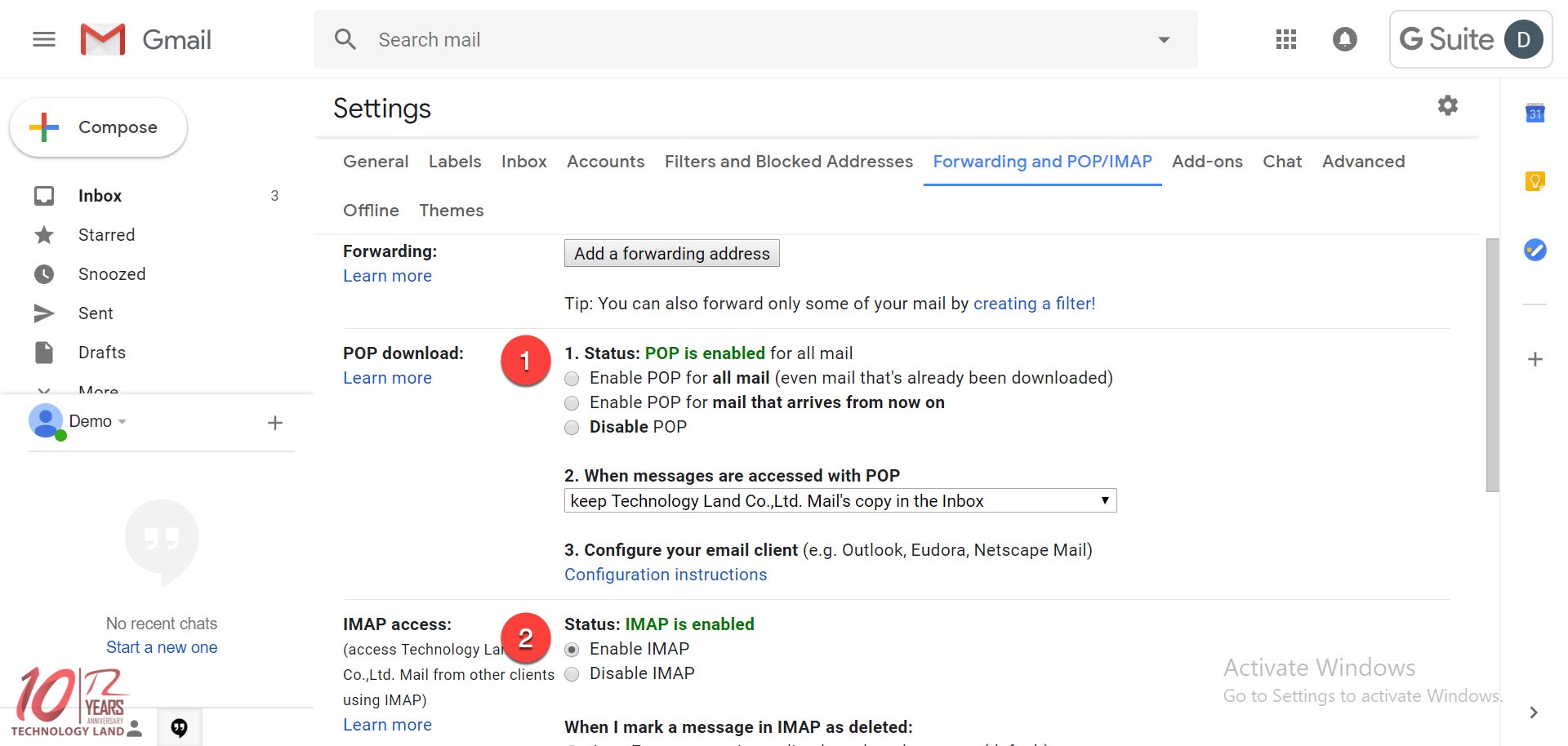
1. เลือก Enable POP for all mail
2. เลือก Enable IMAP
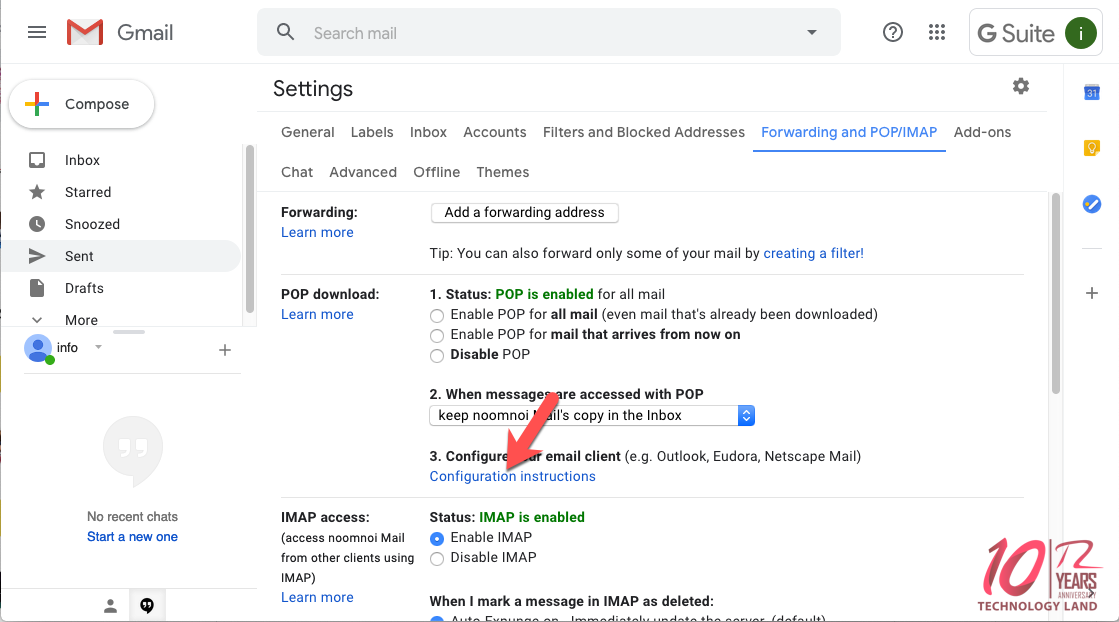
จากนั้นเลือกกด Configuration instructions
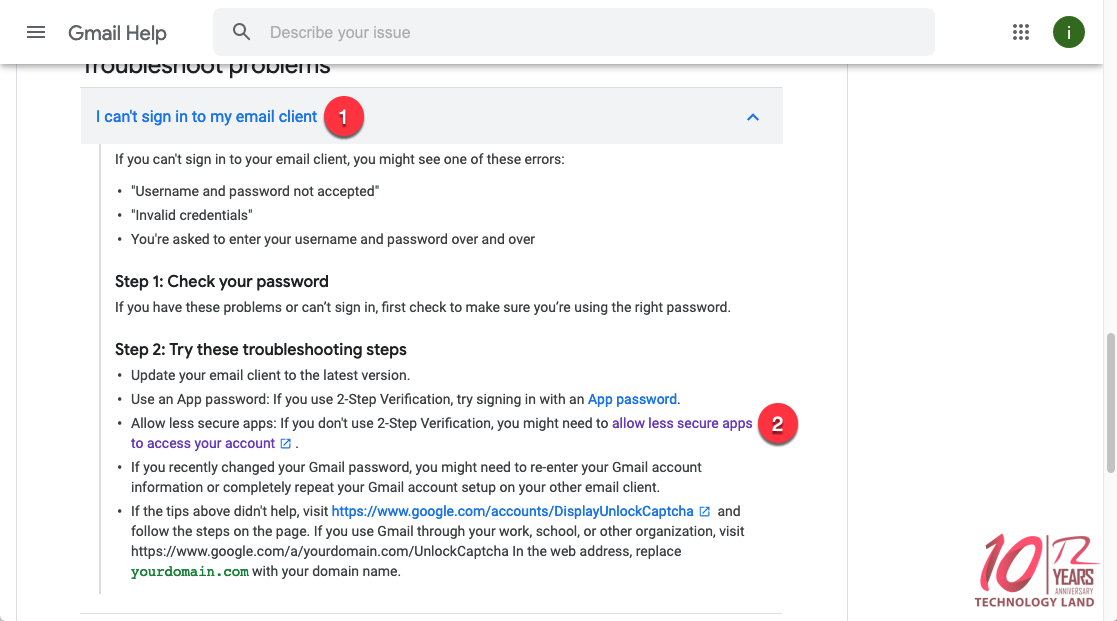
1. กดเปิด I can’t sign in to my email client
2. กดเลือก allow less secure apps to access your account
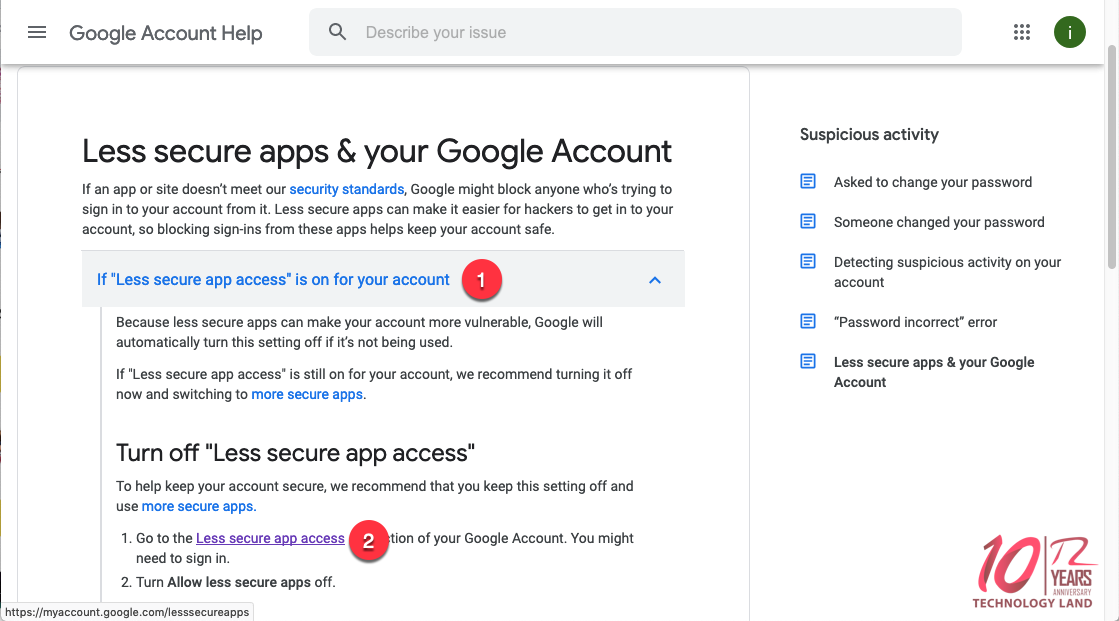
1. กดเปิด If “Less secure app access” is on for your account
2. กดเลือก Less secure app access
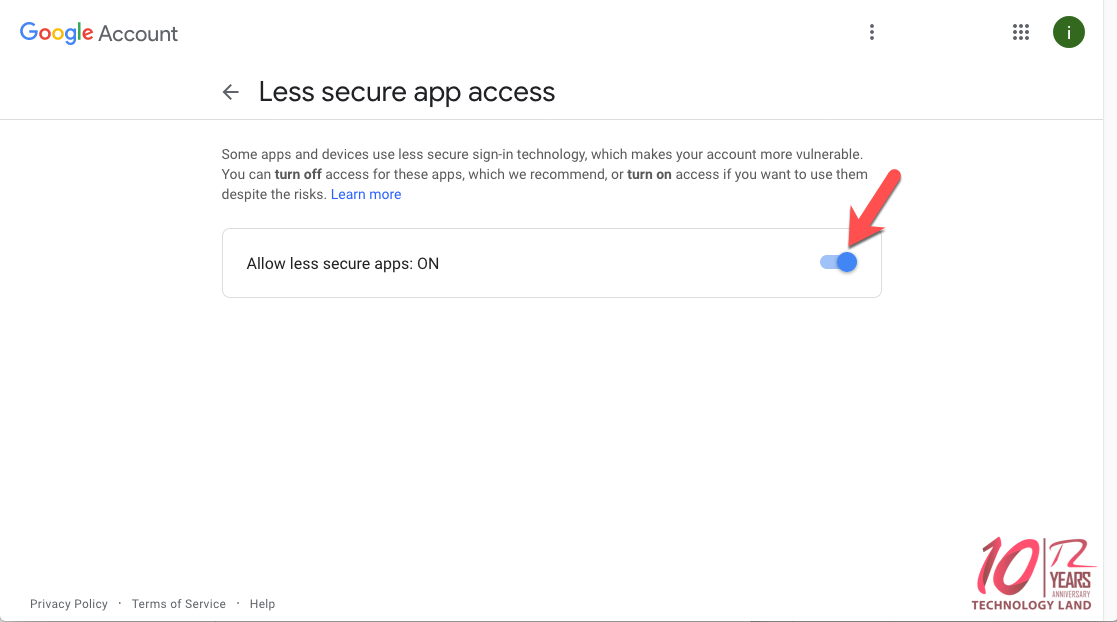
ให้เป็น ON
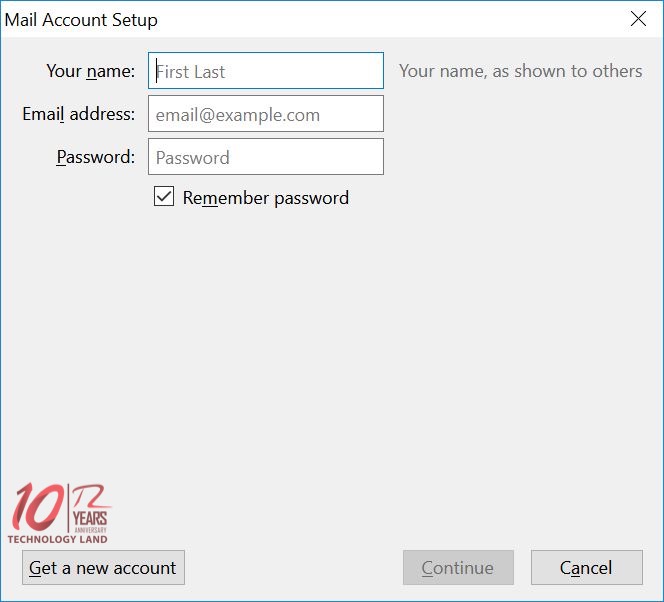
จากนั้นกด Email และ Password
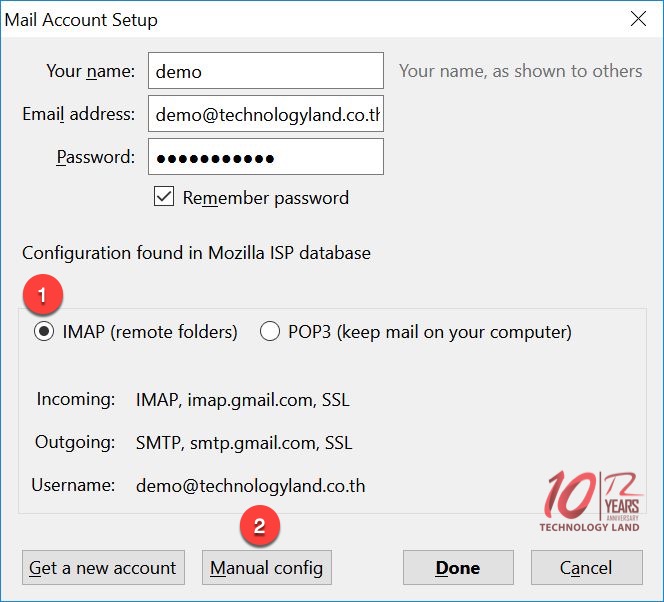
2. กด Manual config
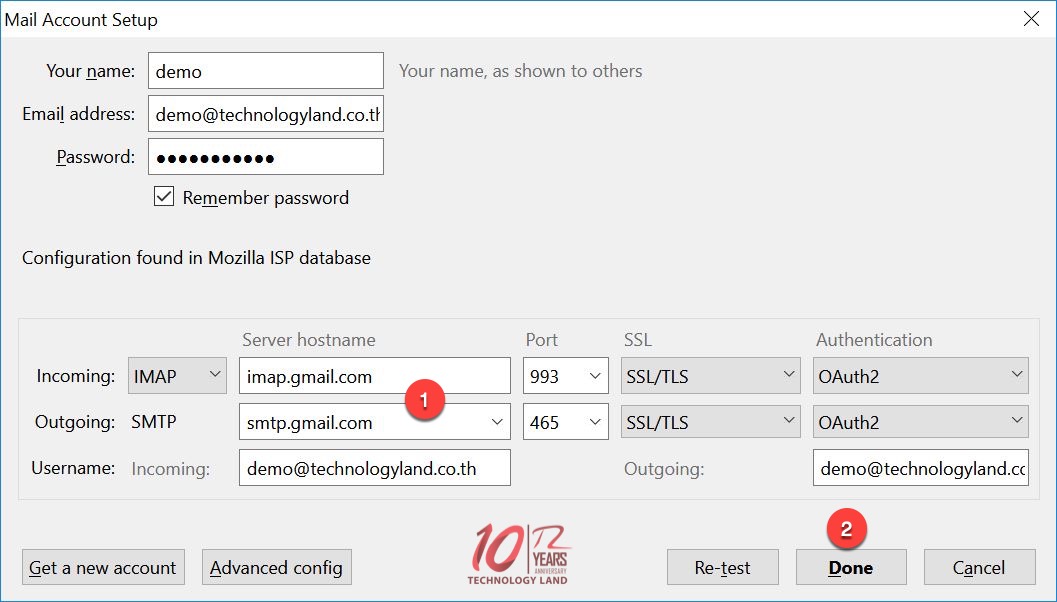
1. ใส่ชื่อเซิฟเวอร์ของ gmail
Incoming mail server : imap.gmail.com Port 993 SSL
Outgoing mail server : smtp.gmail.com Port 465 SSL
2. เมื่อใส่ข้อมูลครบแล้ว เลือก Done
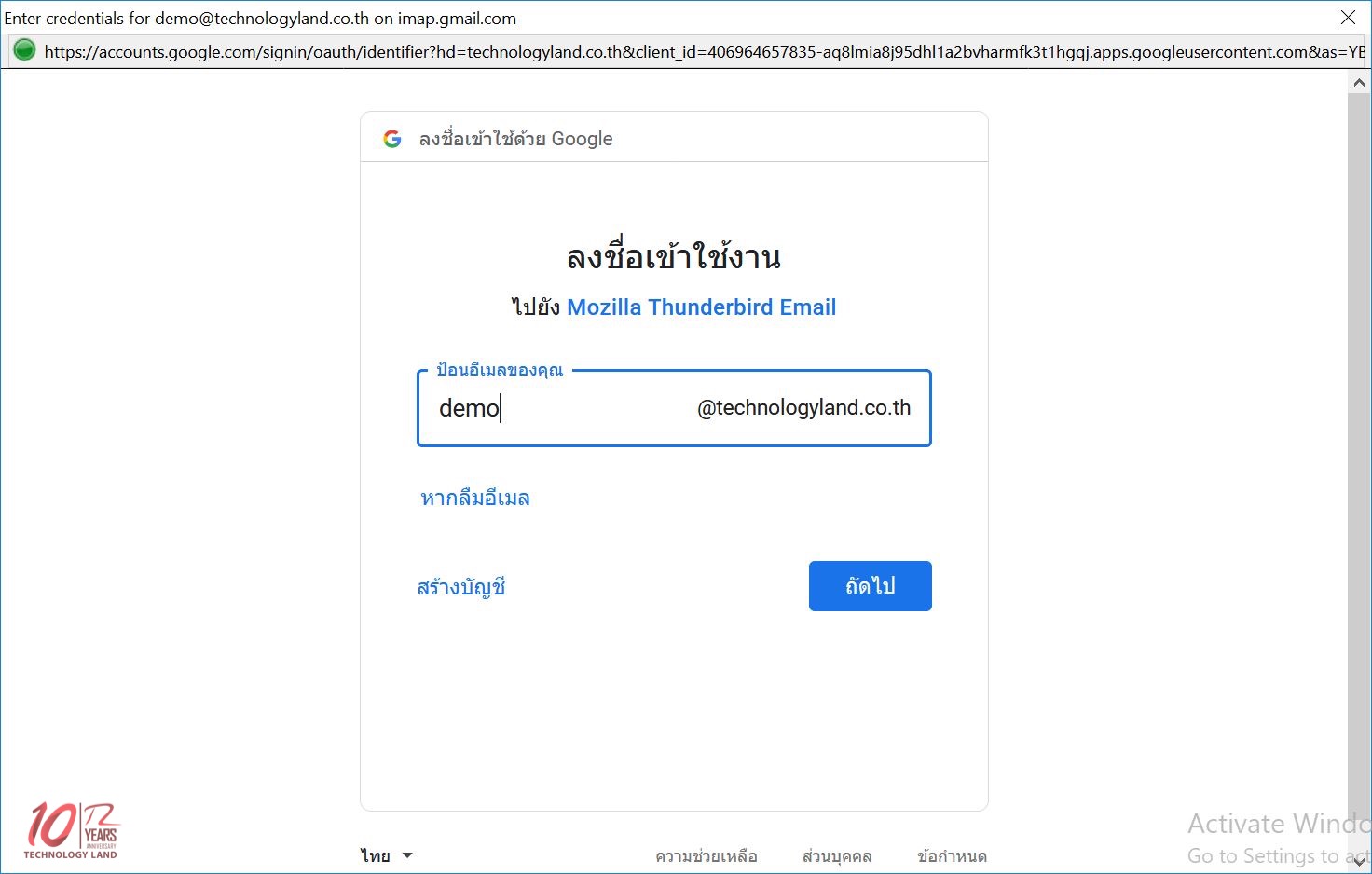
ให้กด ถัดไป
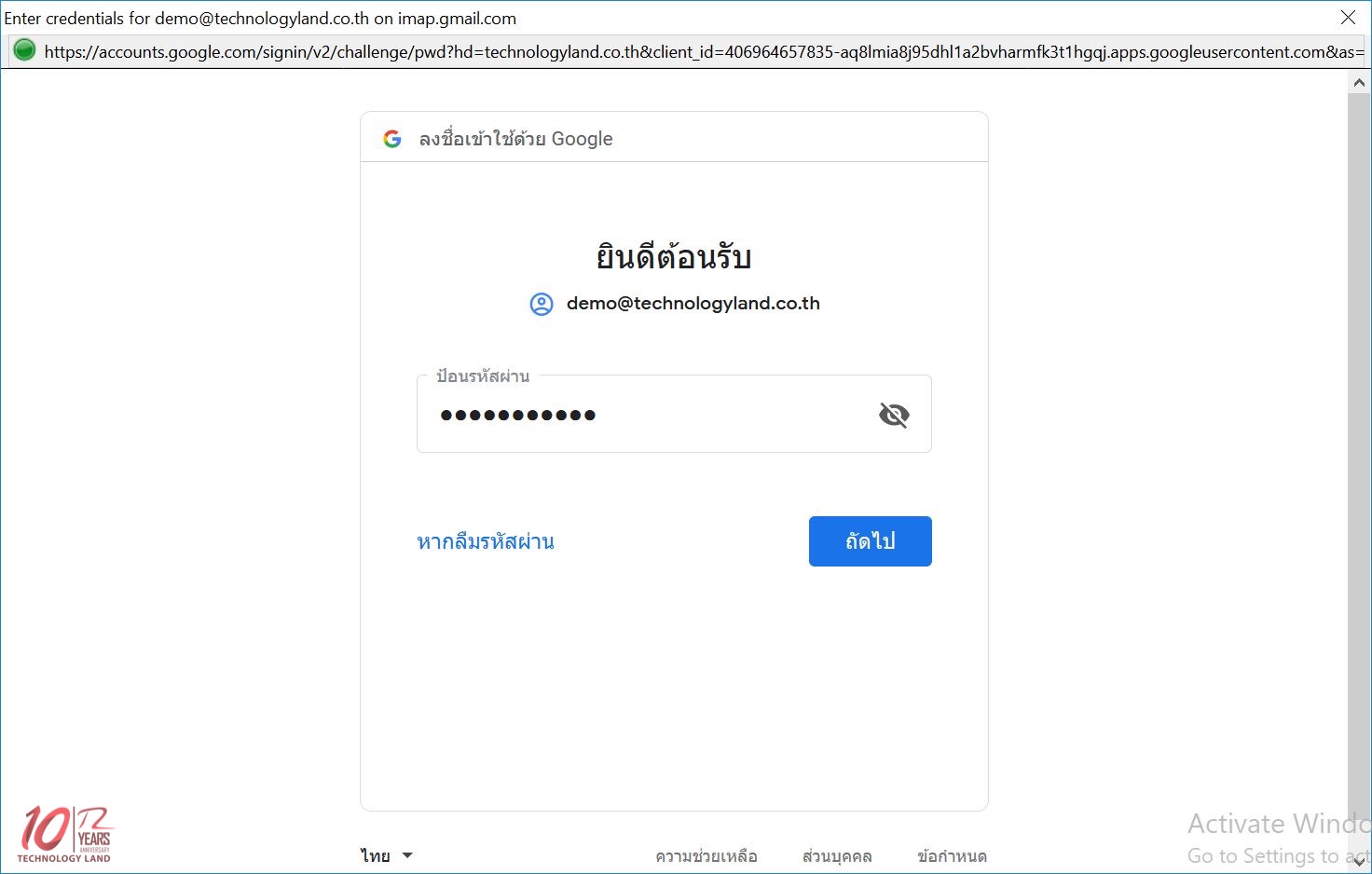
แล้วกด ถัดไป
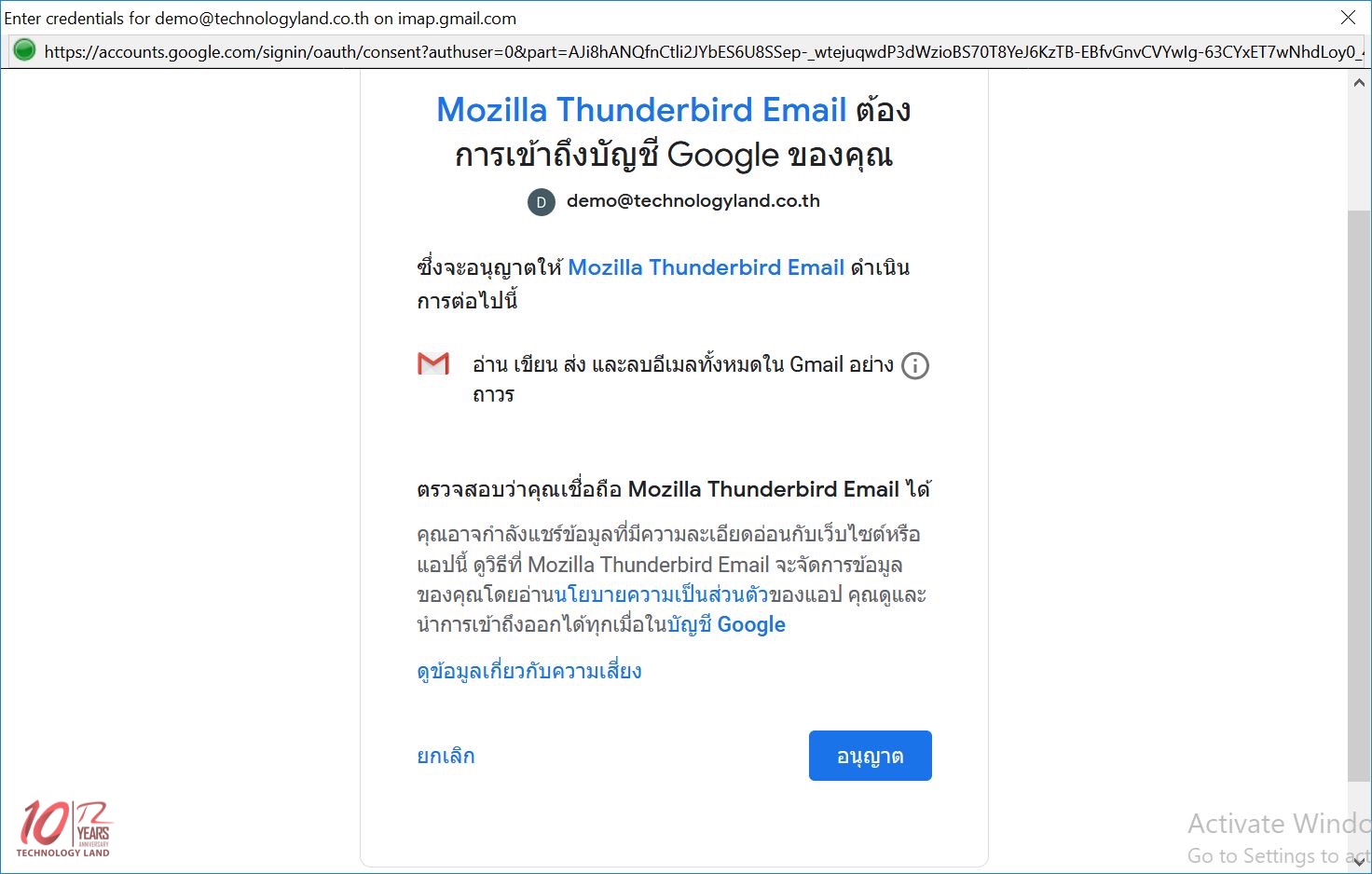
เป็นอันเสร็จสิ้นกระบวนการติดตั้ง